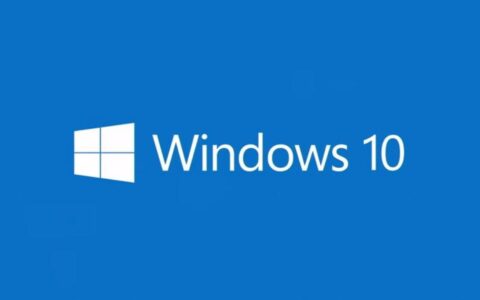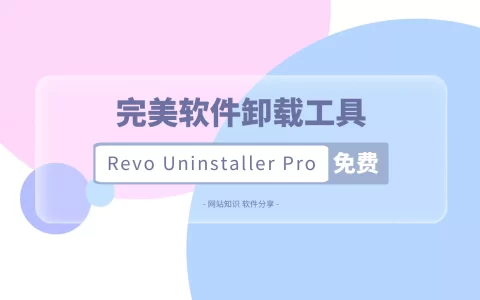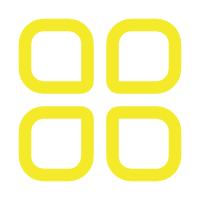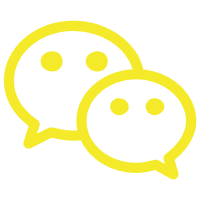好久没分享有价值的软件了,今天给大家分享一个最近发现的Windows11精简版吧。这个Windows11精简版的名字叫做“Tiny11”,据说这个Tiny11是由一个叫做NTDev的独立开发者制作的,与传统的Windows 11相比,Tiny11所需要的配置更低,只需要8G空间,2G内存的电脑配置即可运行。

Windows11精简版Tiny11介绍
Tiny11是Windows 11的一个精简版本,采用的是Windows1122H2版本进行的精简。Tiny11据说是专门为无法运行Windows 11的电脑而生的一个操作系统版本。与传统的Windows 11相比,Tiny11所需要的配置更低,只需要8G空间,2G内存的电脑配置即可运行,这和当年Windows XP的操作系统配置要求差不多,相当于20年前的电脑也可以运行Windows 11。
Tiny11与Windows 11有何不同?

Tiny11去掉了很多Windows 11平常不使用的功能,例如游戏、Microsoft Teams、自带的应用程序等。
Tiny11如何下载?
大家可以在互联网档案馆Archive.org搜索Tiny11进行下载,当然了小编在尝试访问该网站的时候,发现该网站在国内是无法访问的状态,具体因为什么原因不得而知,但是为了方便大家方便下载Tiny11操作系统,小编已经将该Windows11精简版下载了下来,稍后会为大家分享下载地址。
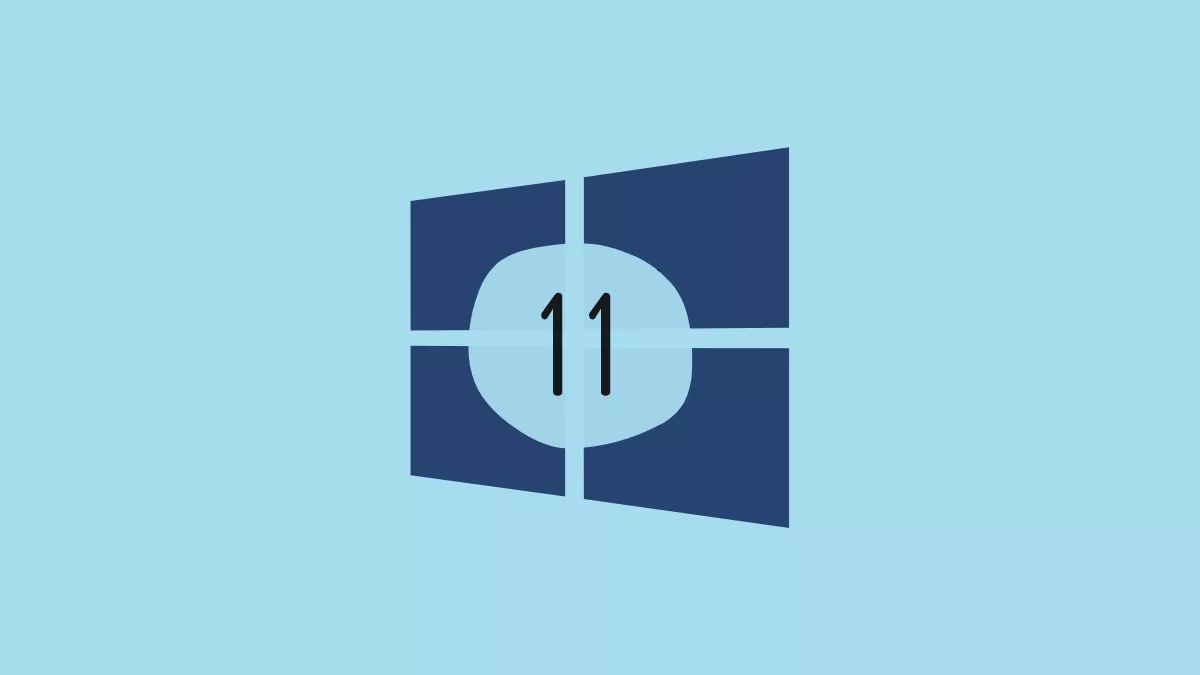
Tiny11安装教程
首先,我们通过写盘工具Rufus将下载好Tiny11系统镜像写入到U盘里。然后在电脑BIOS中将系统安装U盘设置为第一启动项,重启电脑,安装Windows11精简版。
1、下载Rufus并运行它;

2、使用Rufus检查U盘是否显示;
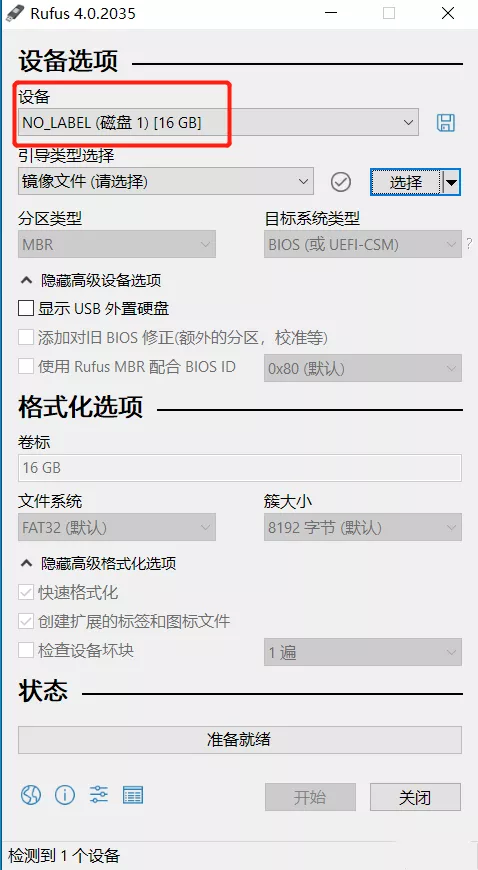
3、选择下载好的Tiny11系统镜像;

4、找到Tiny11系统镜像并确认使用;

5、开始将Tiny11系统镜像写入到U盘里;

6、在电脑BIOS中将系统安装U盘设置为第一启动项;

7、进入Tiny11系统安装界面,并完成Windows11精简版。
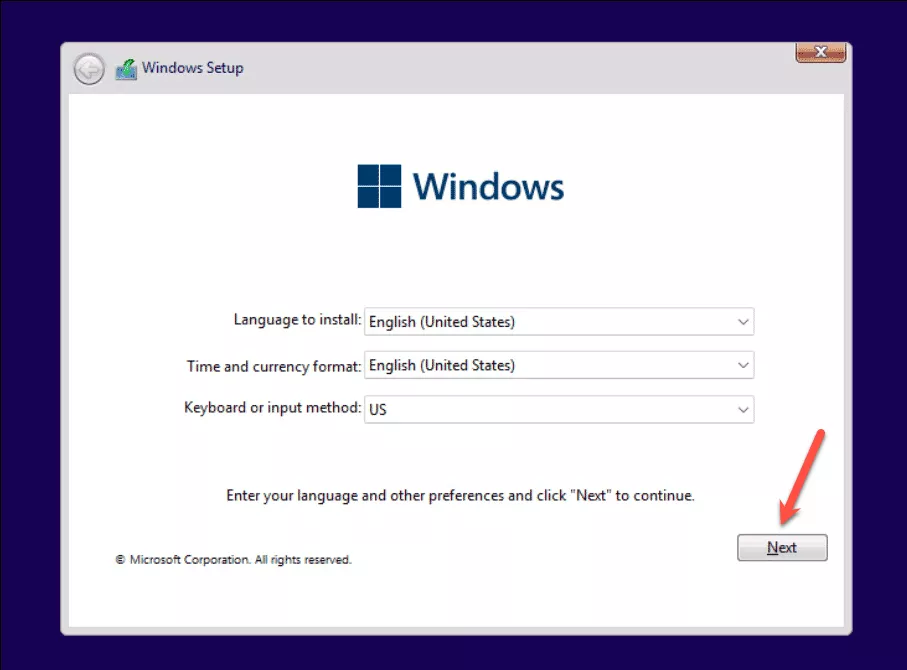
Windows11精简版下载
下载地址1:传送门(国内无法访问)
下载地址2:传送门(解压密码:66fxw.com)

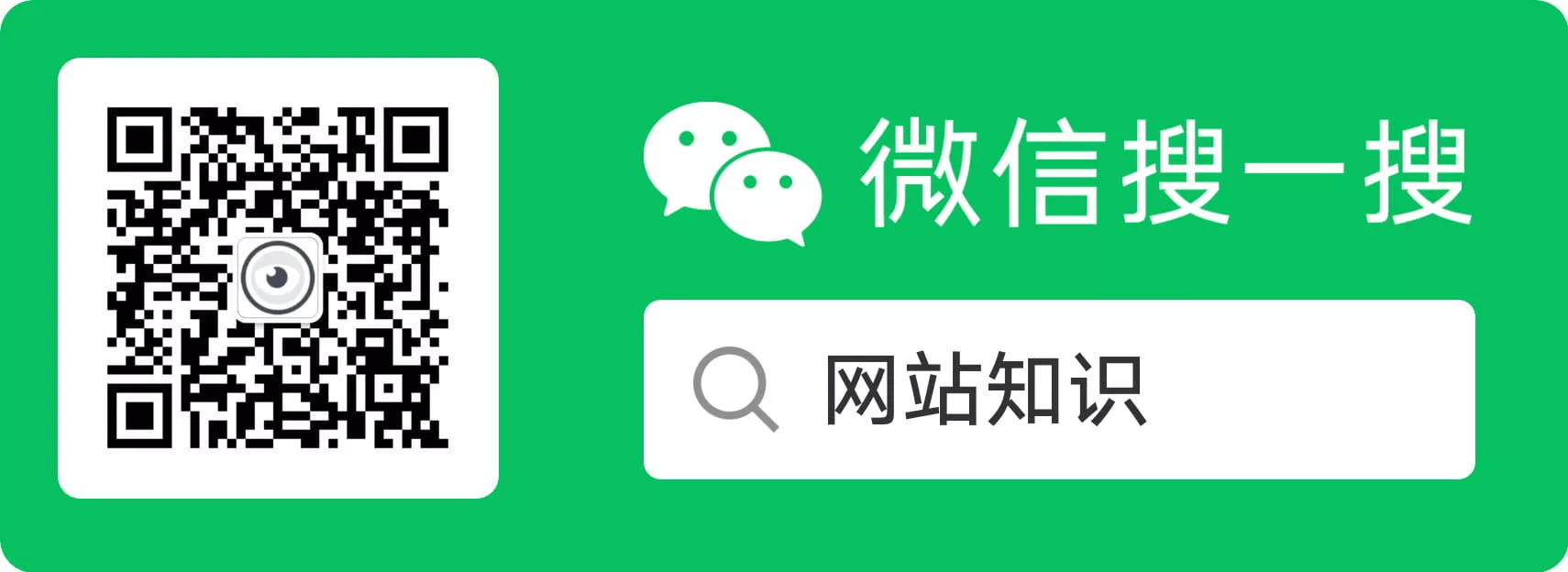
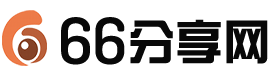
 微信扫一扫
微信扫一扫  支付宝扫一扫
支付宝扫一扫